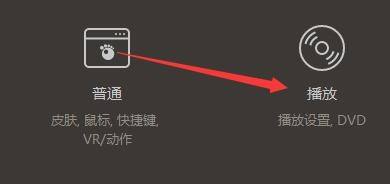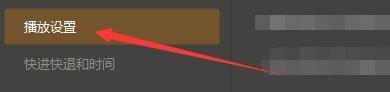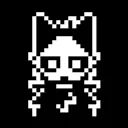GOMPlayer如何在任务栏图标中显示播放率
时间:2025-09-17 | 作者: | 阅读:0肯定有许多的伙伴想知道GOMPlayer如何在任务栏图标中显示播放率,下面让心愿游戏为你解答这个问题,希望能帮助到你。
GOMPlayer如何在任务栏图标中显示播放率
1、双击打开软件,点击左上角的齿轮图标。
2、接着点击新界面中的"播放"选项。
3、在打开的窗口界面中,点击左侧栏中的"播放设置"选项。
4、然后找到右侧中的"任务栏图标显示播放率",将其开关按钮打开就可以了。
最后:以上是心愿游戏的小编为你收集的GOMPlayer如何在任务栏图标中显示播放率,希望帮到小伙伴们,更多相关的文章请收藏心愿游戏
来源:https://soft.3dmgame.com/gl/5934.html
免责声明:文中图文均来自网络,如有侵权请联系删除,心愿游戏发布此文仅为传递信息,不代表心愿游戏认同其观点或证实其描述。
相关文章
更多-
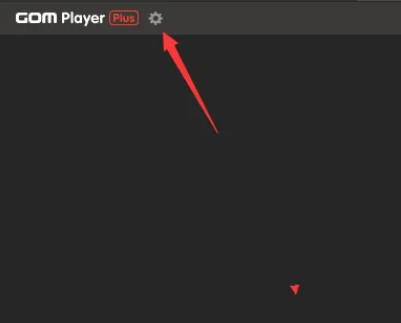
- GOMPlayer怎么关闭同时运行程序
- 时间:2025-10-09
-
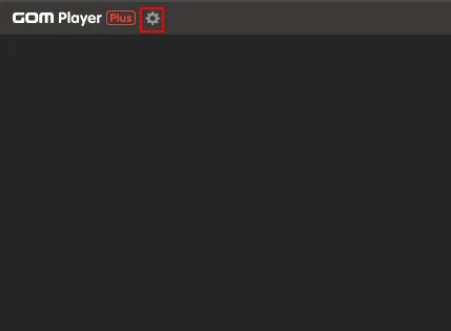
- GOMPlayer如何启用均衡器功能
- 时间:2025-10-09
-
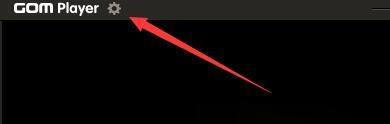
- GOMPlayer如何设置启用视频满屏播放
- 时间:2025-10-09
-
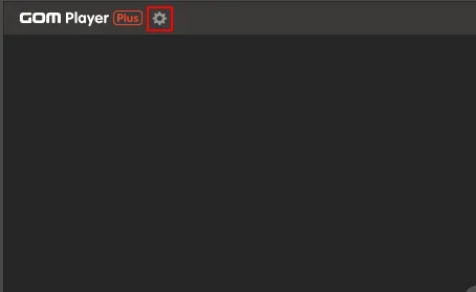
- GOMPlayer如何设置在播放过程中显示鼠标
- 时间:2025-10-09
-

- GOMPlayer如何设置从上一次观看位置继续播放DVD
- 时间:2025-09-19
-

- GOMPlayer如何使用硬件加速功能
- 时间:2025-09-18
-

- GOMPlayer如何设置在播放进度条上显示章节标志
- 时间:2025-09-18
-

- GOMPlayer如何设置自动生成日志文件
- 时间:2025-09-18
大家都在玩
大家都在看
更多-

- 魔兽世界军团再临remix洛拉姆斯是你吗任务攻略
- 时间:2025-11-12
-

- 约翰的农场第四个结局揭秘
- 时间:2025-11-12
-

- 攻城掠地八级王朝有什么好处
- 时间:2025-11-12
-
- 淘宝店铺描述不符判罚,申诉要点与技巧大公开
- 时间:2025-11-12
-

- 三国望神州最强武将推荐
- 时间:2025-11-12
-

- 应用下载软件哪个好
- 时间:2025-11-12
-
- 淘宝店铺被判描述不符,如何撰写申诉信成功解除?
- 时间:2025-11-12
-
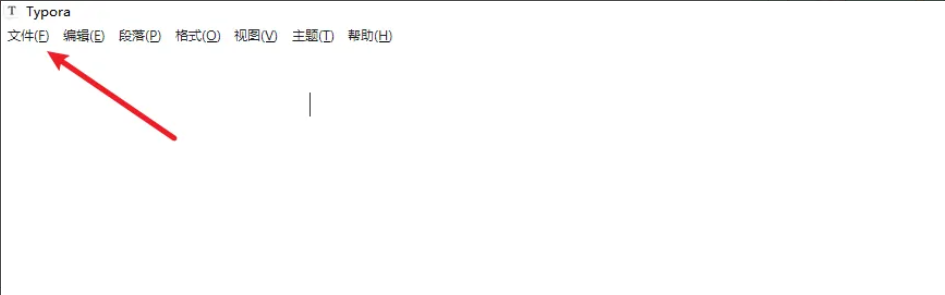
- Typora如何自动添加公式编号
- 时间:2025-11-12